Introducción
Este documento describe cómo crear aplicaciones IOx usando Vagrant y Virtualbox e implementarlas en la GUI del administrador local de IOx.
Prerequisites
Windows/ MAC Intel/ Linux
Basado en MAC ARM: M1/M2/M3
- Git
- Vagabundo
- VMWare Fusion
- complemento vagrant-vmware-desktop
Para descargar:
Procedimiento para configurar un entorno de compilación mediante Vagrant
Resumen de acciones
- La configuración de vagrantfile configura un entorno de VM basado en su arquitectura de máquina host.
- Configura la máquina virtual para utilizar VMware Fusion o VirtualBox, en función de la arquitectura
- Aprovisiona la máquina virtual con el software y las herramientas necesarias, incluidos QEMU (Quick EMUlator) , Docker y ioxclient.
- La configuración crea automáticamente una aplicación iperf de ejemplo para los dispositivos de la plataforma Cisco de destino amd64.
Paso 1. Clonar el repositorio de Github en su sistema local:
git clone https://github.com/suryasundarraj/cisco-iox-app-build.git
Como alternativa, copie y pegue el contenido del contenedor de configuración en "Vagrantfile". Esto crea un archivo con el nombre "Vagrantfile" en el sistema local:
# -*- mode: ruby -*-
# vi: set ft=ruby :
# All Vagrant configuration is done below. The "2" in Vagrant.configure
# configures the configuration version (we support older styles for
# backwards compatibility). Please don't change it unless you know what
# you're doing.
Vagrant.configure('2') do |config|
arch = `arch`.strip()
if arch == 'arm64'
puts "This appears to be an ARM64 machine! ..."
config.vm.box = 'gyptazy/ubuntu22.04-arm64'
config.vm.boot_timeout = 600
config.vm.provider "vmware_fusion" do |vf|
#vf.gui = true
vf.memory = "8192"
vf.cpus = "4"
end
config.vm.define :ioxappbuild
else
puts "Assuming this to be an Intel x86 machine! ..."
config.vm.box = "bento/ubuntu-22.04"
config.vm.network "public_network", bridge: "ens192"
config.vm.boot_timeout = 600
config.vm.provider "virtualbox" do |vb|
#vb.gui = true
vb.memory = "8192"
vb.cpus = "4"
end
config.vm.define :ioxappbuild
end
config.vm.provision "shell", inline: <<-SHELL
#!/bin/bash
# apt-cache madison docker-ce
export VER="5:24.0.9-1~ubuntu.22.04~jammy"
echo "!!! installing dependencies and packages !!!"
apt-get update
apt-get install -y ca-certificates curl unzip git pcregrep
install -m 0755 -d /etc/apt/keyrings
curl -fsSL https://download.docker.com/linux/ubuntu/gpg -o /etc/apt/keyrings/docker.asc
chmod a+r /etc/apt/keyrings/docker.asc
echo "deb [arch=$(dpkg --print-architecture) signed-by=/etc/apt/keyrings/docker.asc] https://download.docker.com/linux/ubuntu $(. /etc/os-release && echo "$VERSION_CODENAME") stable" | tee /etc/apt/sources.list.d/docker.list > /dev/null
apt-get update
apt-get install -y qemu binfmt-support qemu-user-static
apt-get install -y docker-ce=$VER docker-ce-cli=$VER docker-ce-rootless-extras=$VER containerd.io docker-buildx-plugin docker-compose-plugin
# apt-get install -y docker.io docker-compose docker-buildx
usermod -aG docker vagrant
echo "!!! generating .ioxclientcfg.yaml file !!!"
echo 'global:' > /home/vagrant/.ioxclientcfg.yaml
echo ' version: "1.0"' >> /home/vagrant/.ioxclientcfg.yaml
echo ' active: default' >> /home/vagrant/.ioxclientcfg.yaml
echo ' debug: false' >> /home/vagrant/.ioxclientcfg.yaml
echo ' fogportalprofile:' >> /home/vagrant/.ioxclientcfg.yaml
echo ' fogpip: ""' >> /home/vagrant/.ioxclientcfg.yaml
echo ' fogpport: ""' >> /home/vagrant/.ioxclientcfg.yaml
echo ' fogpapiprefix: ""' >> /home/vagrant/.ioxclientcfg.yaml
echo ' fogpurlscheme: ""' >> /home/vagrant/.ioxclientcfg.yaml
echo ' dockerconfig:' >> /home/vagrant/.ioxclientcfg.yaml
echo ' server_uri: unix:///var/run/docker.sock' >> /home/vagrant/.ioxclientcfg.yaml
echo ' api_version: "1.22"' >> /home/vagrant/.ioxclientcfg.yaml
echo 'author:' >> /home/vagrant/.ioxclientcfg.yaml
echo ' name: |' >> /home/vagrant/.ioxclientcfg.yaml
echo ' Home' >> /home/vagrant/.ioxclientcfg.yaml
echo ' link: localhost' >> /home/vagrant/.ioxclientcfg.yaml
echo 'profiles: {default: {host_ip: 127.0.0.1, host_port: 8443, auth_keys: cm9vdDpyb290,' >> /home/vagrant/.ioxclientcfg.yaml
echo ' auth_token: "", local_repo: /software/downloads, api_prefix: /iox/api/v2/hosting/,' >> /home/vagrant/.ioxclientcfg.yaml
echo ' url_scheme: https, ssh_port: 2222, rsa_key: "", certificate: "", cpu_architecture: "",' >> /home/vagrant/.ioxclientcfg.yaml
echo ' middleware: {mw_ip: "", mw_port: "", mw_baseuri: "", mw_urlscheme: "", mw_access_token: ""},' >> /home/vagrant/.ioxclientcfg.yaml
echo ' conn_timeout: 1000, client_auth: "no", client_cert: "", client_key: ""}}' >> /home/vagrant/.ioxclientcfg.yaml
cp /home/vagrant/.ioxclientcfg.yaml /root/.ioxclientcfg.yaml
chown vagrant:vagrant /home/vagrant/.ioxclientcfg.yaml
arch=$(uname -m)
if [[ $arch == x86_64 ]]; then
# download page https://developer.cisco.com/docs/iox/iox-resource-downloads/
echo "!!! downloading and extracting ioxclient for x86_64 architecture !!!"
curl -O https://pubhub.devnetcloud.com/media/iox/docs/artifacts/ioxclient/ioxclient-v1.17.0.0/ioxclient_1.17.0.0_linux_amd64.tar.gz
tar -xvf /home/vagrant/ioxclient_1.17.0.0_linux_amd64.tar.gz
cp /home/vagrant/ioxclient_1.17.0.0_linux_amd64/ioxclient /usr/local/bin/ioxclient
rm -rv /home/vagrant/ioxclient_1.17.0.0_linux_amd64
elif [[ $arch = aarch64 ]]; then
# download page https://developer.cisco.com/docs/iox/iox-resource-downloads/
echo "!!! downloading and extracting ioxclient for arm64 architecture !!!"
curl -O https://pubhub.devnetcloud.com/media/iox/docs/artifacts/ioxclient/ioxclient-v1.17.0.0/ioxclient_1.17.0.0_linux_arm64.tar.gz
tar -xvf /home/vagrant/ioxclient_1.17.0.0_linux_arm64.tar.gz
cp /home/vagrant/ioxclient_1.17.0.0_linux_arm64/ioxclient /usr/local/bin/ioxclient
rm -rv /home/vagrant/ioxclient_1.17.0.0_linux_arm64
fi
chown vagrant:vagrant /usr/local/bin/ioxclient
echo "!!! pulling and packaging the app for x86_64 architecture !!!"
docker pull --platform=linux/amd64 mlabbe/iperf3
ioxclient docker package mlabbe/iperf3 .
cp package.tar /vagrant/iperf3_amd64-$(echo $VER | pcregrep -o1 ':([0-9.-]+)~').tar
SHELL
end
Paso 2. Asegúrese de que la línea "export VER="5:24.0.9-1~ubuntu.22.04~jammy" no tenga comentarios y que todas las demás sentencias de exportación estén comentadas. Esto corresponde a la versión de Docker Engine que desea instalar en este entorno Vagrant:
cisco@cisco-virtual-machine:~/Desktop/ioxappbuild$ cat Vagrantfile | grep 'export' | grep -v '#'
export VER="5:24.0.9-1~ubuntu.22.04~jammy"
Paso 3. Inicie el entorno Vagrant con el comando vagrant up en el directorio donde reside el archivo Vagrant y observe una compilación exitosa de la aplicación IOSx iperf para el archivo tar amd64:
vagrant up

Procedimiento para crear una aplicación IOx personalizada
En esta sección se describe cómo crear una aplicación IOx personalizada utilizando el entorno Vagrant.

Nota: El directorio "/vagrant" en la VM y el directorio que contiene el "Vagrant file" en el sistema host están sincronizados.
Como se muestra en la imagen, el archivo new.js se crea dentro de la VM y también es accesible en el sistema host:
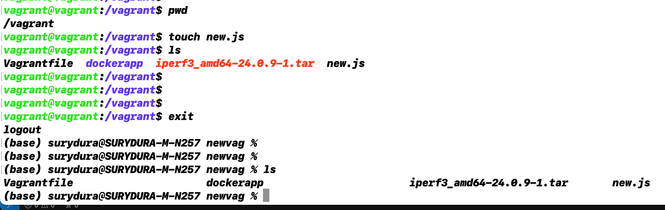
Paso 1. Clonar una aplicación de ejemplo en la misma carpeta en la que se encuentra "Vagrantfile". En este ejemplo, se utiliza la aplicación "iox-multiarch-nginx-nyancat-sample":
git clone https://github.com/etychon/iox-multiarch-nginx-nyancat-sample.git
Paso 2. SSH en la máquina vagabunda:
vagrant ssh
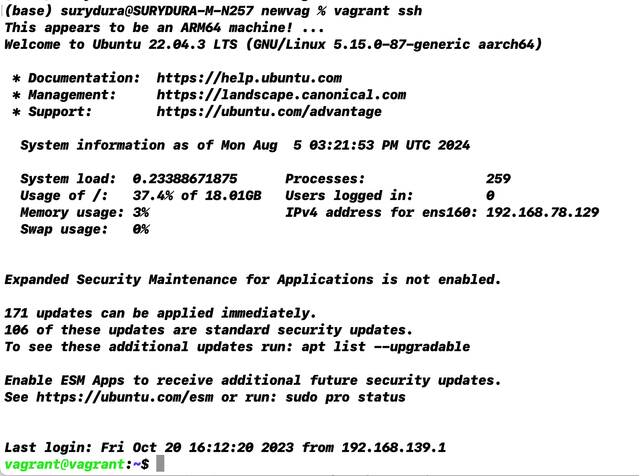
Paso 3. Genere la aplicación:
cd /vagrant/iox-multiarch-nginx-nyancat-sample/
chmod +x build
sh ./build
Una vez finalizado el proceso de creación, tendrá dos aplicaciones IOx listas para su implementación ("iox-amd64-nginx-nyancat-sample.tar.gz" para amd64 y "iox-arm64-nginx-nyancat-sample.tar.gz" para las plataformas de destino):

Implementación de la aplicación IOx
Paso 1. Acceda al IR1101 mediante la interfaz web:
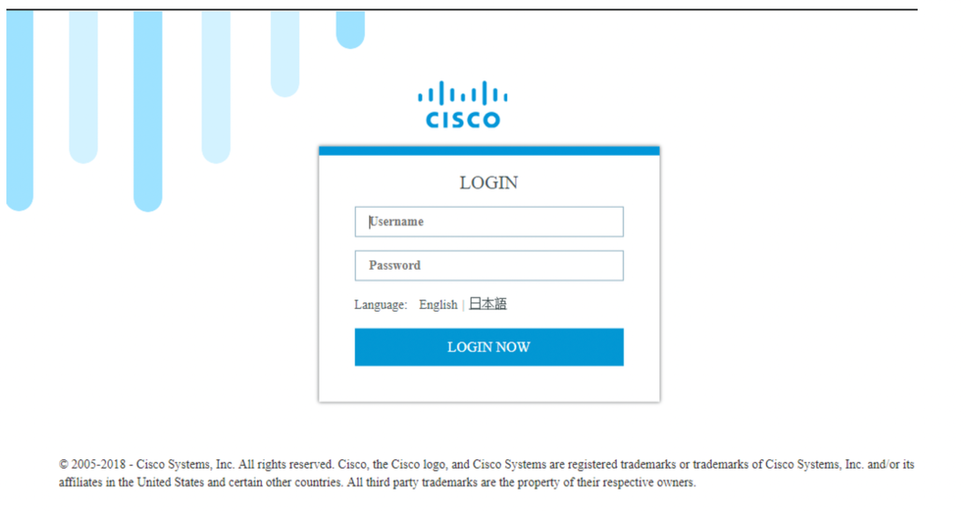
Paso 2. Utilice la cuenta de privilegio 15:

Paso 3. En el inicio de sesión de IOx Local Manager, utilice la misma cuenta para continuar como se muestra en la imagen:
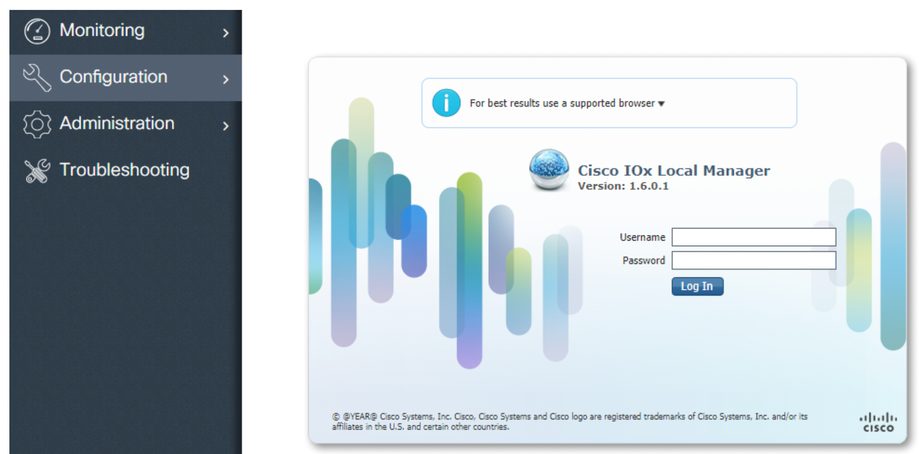
Paso 4. Haga clic en Add New, seleccione un nombre para la aplicación IOx y elija el package.tar que se generó en el Paso 3 de la sección Procedimiento para Configurar un Entorno de Compilación Usando Vagrant, como se muestra en la imagen:
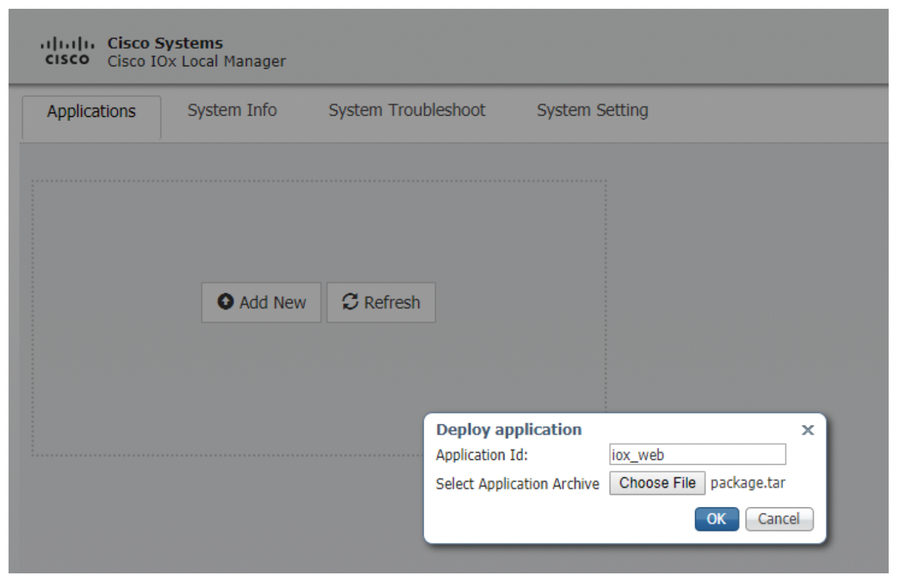
Paso 5. Una vez cargado el paquete, actívelo como se muestra en la imagen:
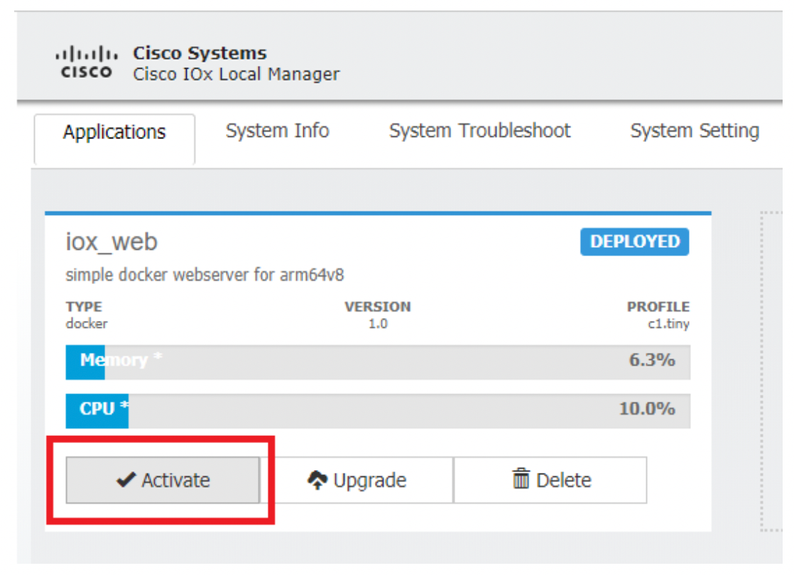
Paso 6. En la pestaña Resources, abra la configuración de la interfaz para especificar la IP fija que desea asignar a la aplicación como se muestra en la imagen:
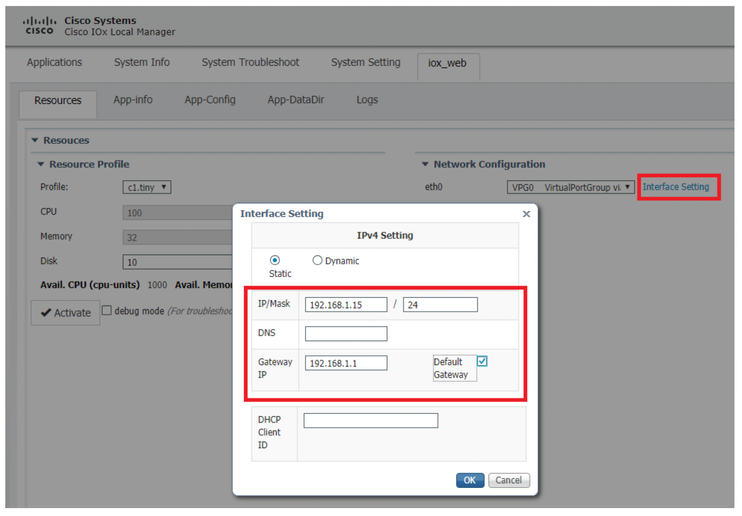
Paso 7. Haga clic en Aceptar, luego en Activar. Una vez finalizada la acción, vuelva a la página principal de Local Manager (botón Applications en el menú superior) y, a continuación, inicie la aplicación como se muestra en la imagen:
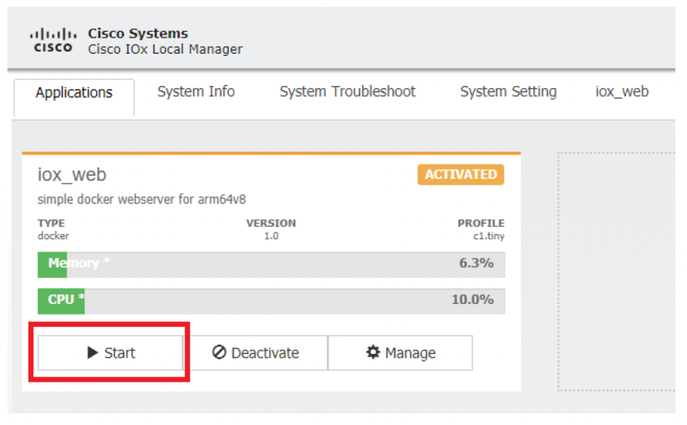
Después de realizar estos pasos, la aplicación está lista para ejecutarse.
Troubleshoot
Para resolver problemas de configuración, verifique el archivo de registro que creó en el script Python usando un administrador local. Navegue hasta Aplicaciones, haga clic en Administrar en la aplicación iox_web, luego seleccione la pestaña Registros como se muestra en la imagen:
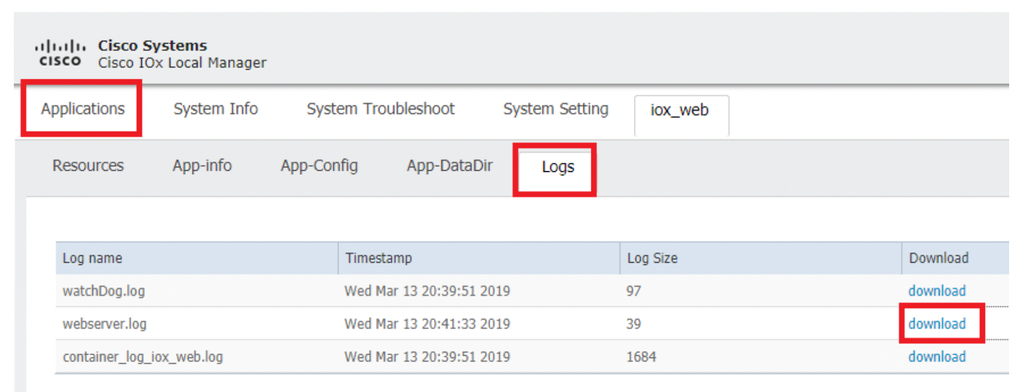



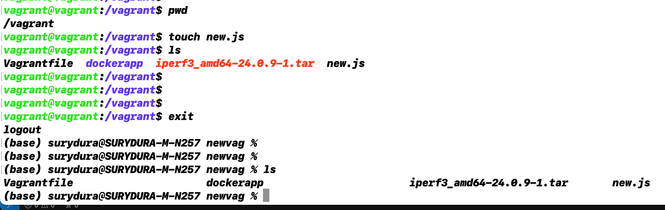
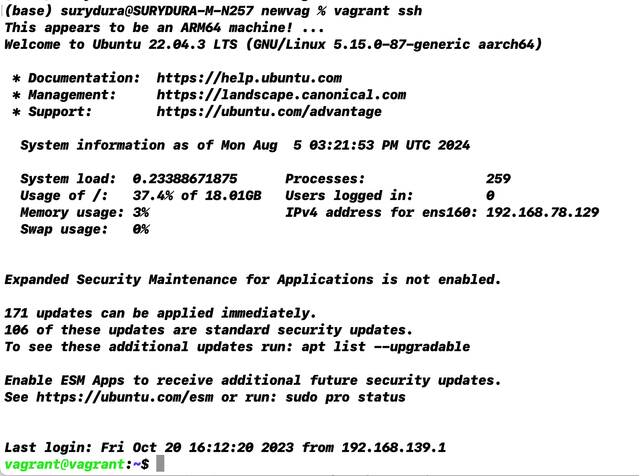

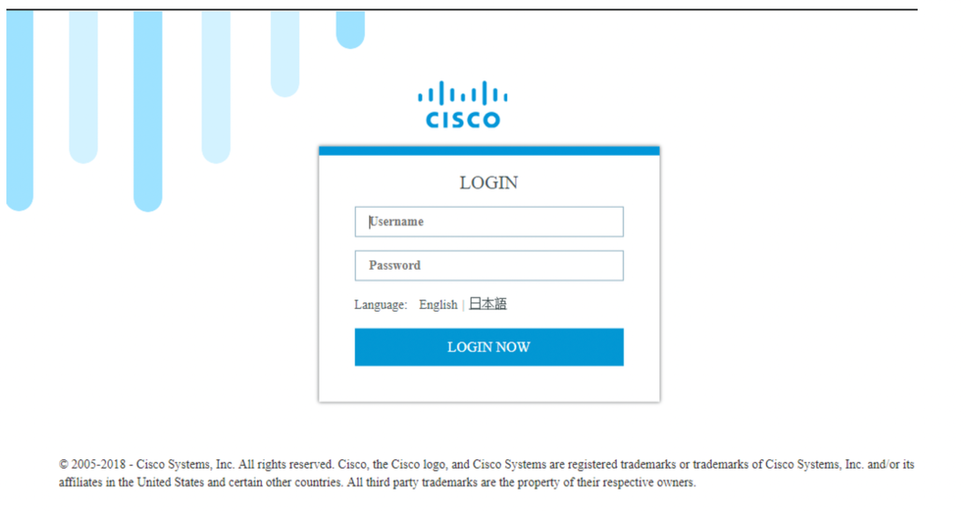

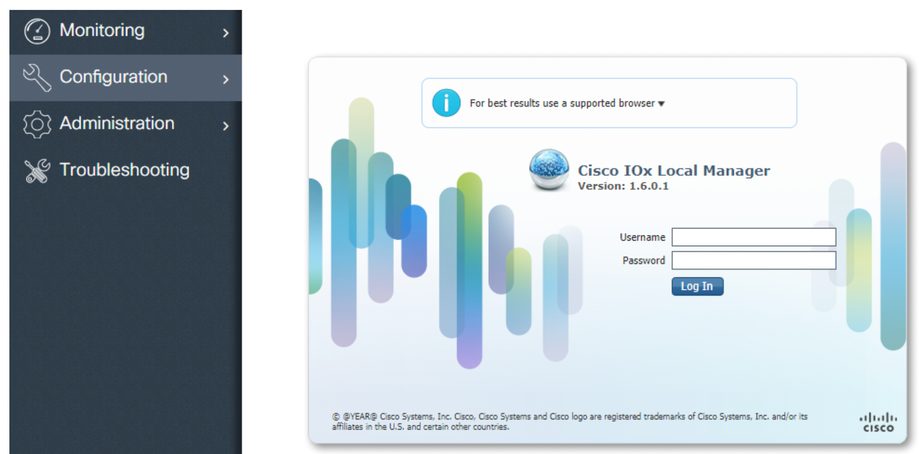
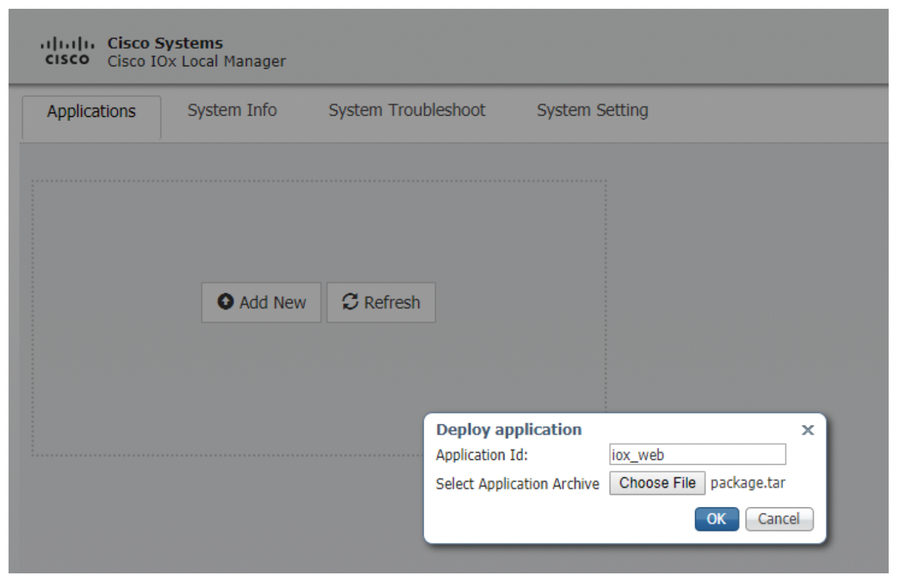
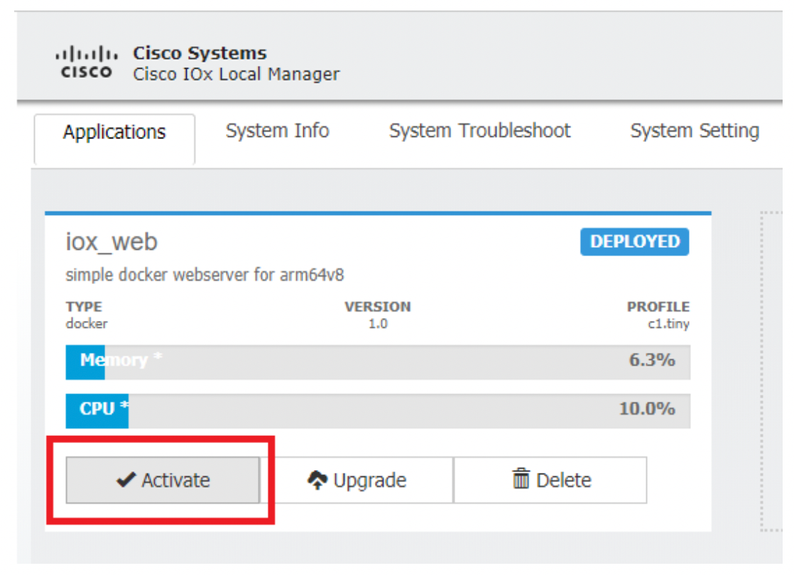
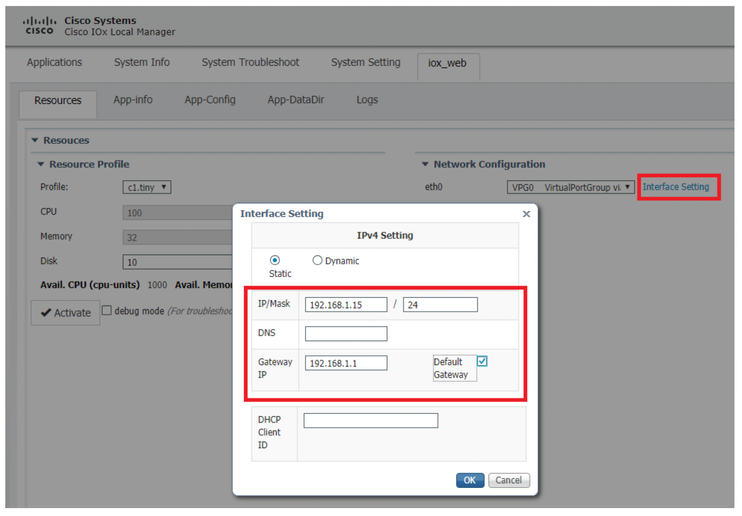
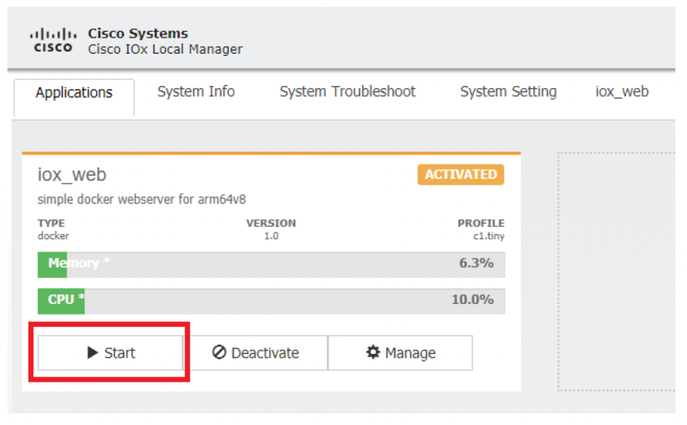
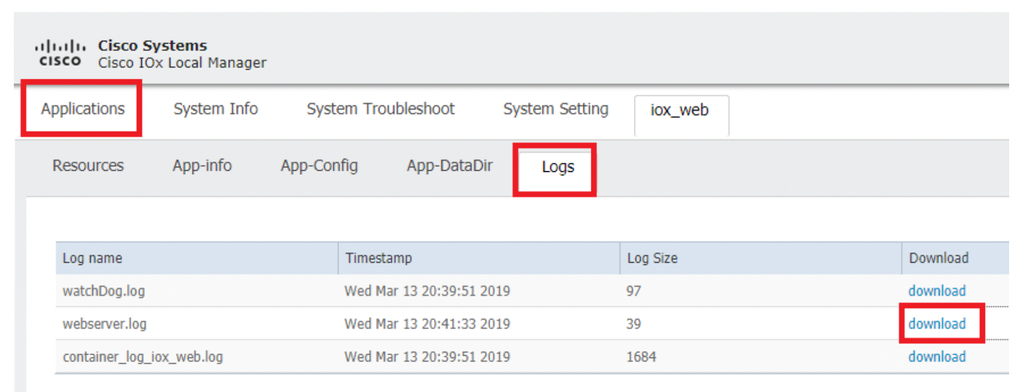
 Comentarios
Comentarios